начинаем пользоваться и прокладываем маршрут
0 ∞
Отличия построения маршрутов для грузовиков в Яндекс.Навигаторе состоят в том, что это популярное приложение позволяет учитывать параметры транспортного средства и ограничения движения по городу. Это позволит избежать штрафов и оптимизировать путь следования.
- Как включить определение геопозиции на мобильном устройстве?
- Прокладываем маршрут в Яндекс.Навигаторе
- Ручной ввод
- Голосовой поиск
- Поиск по категориям
- Использование истории поездок
- Корректируем маршрут
- Выбор наиболее подходящего маршрута
- Меняем маршрут, используя «Заезд»
- Как построить маршрут по координатам
- Как проложить маршрут для грузовиков
- Заключение
Чтобы построить маршрут с помощью навигатора от Яндекса и определить точное местоположение, на смартфоне должны быть включены геоданные. Для этого необходимо:
Для этого необходимо:
- Провести пальцем по дисплею сверху вниз, чтобы открылось меню быстрых настроек.
- Нажать на значок «Геоданные», чтобы активировать соответствующую функцию.
- Если подобная опция отсутствует, необходимо открыть системные настройки.
- Добавить в список «Быстрые параметры» пункт «Геоданные».
Процесс построения маршрута между двумя пунктами (отправления и назначения) с помощью Яндекс.Навигатора выглядит следующим образом:
- Укажите точку отправления, найдя ее на карте или вписав в поисковую строку. Также можно задействовать «Мое местоположение».
- Нажмите на кнопку «Отсюда» после долгого тапа.
- Аналогичным способом укажите точку прибытия.
- Кликните по кнопке «Сюда».
- Среди предложенных вариантов выберите наиболее подходящий маршрут.
- Запустите процесс, нажав кнопку «Поехали».
Яндекс.Навигатор определит расстояние и приблизительное время прибытия в конечную точку построенного маршрута.
Наиболее привычный способ прокладывания маршрута в Яндекс.Навигаторе – ввод пунктов назначения в поиск с помощью клавиатуры. После обнаружения нужного объекта следует тапнуть по кнопке «Поехали».
С помощью голосового помощника «Алиса» удобно управлять навигатором от Яндекса, не отвлекаясь от движения. Помимо возможности построения маршрутов, подобным образом можно добавить дорожное событие или найти парковочное место.
Для активации голосового управления можно нажать на соответствующую кнопку со значком микрофона или сказать «Слушай, Алиса!». После этого останется разборчиво произвести необходимую команду.
Управление навигатором с помощью встроенного голосового помощника включено в программе по умолчанию. Если же данная функция была отключена пользователем, включить ее можно, перейдя к расширенным настройкам. Далее нужно будет перейти к пункту «Звуки и оповещения», после чего – активировать опцию «Голосовая активация».
Начать вводить точку маршрута можно, кликнув по пиктограмме с лупой. После этого высветится перечень категорий, среди которых можно будет выбрать то, что интересует пользователя. Найдя подходящий адрес, нужно нажать на кнопочку «Поехали», чтобы маршрут начал прокладываться.
После этого высветится перечень категорий, среди которых можно будет выбрать то, что интересует пользователя. Найдя подходящий адрес, нужно нажать на кнопочку «Поехали», чтобы маршрут начал прокладываться.
Чтобы посмотреть историю поездок, потребуется пройти процедуру авторизации в Яндекс.Навигаторе. Кроме того должна быть активирована опция «Сохранение поездок».
После этого можно будет раскрыть раздел «Мои поездки», чтобы вспомнить свои путешествия и узнать время в пути и расстояние, которое было преодолено. Данная опция находится в меню (иконка с тремя полосками). Здесь же можно удалить историю поездок.
Во время движения можно изменить маршрут, если он был построен неправильно. Чтобы это исправить, необходимо указать другой адрес. Навигатор построит другой путь следования.
Яндекс.Навигатор предлагает несколько различных вариантов маршрута. Пользователь может выбрать тот, который ему больше всего подходит. Это позволяет преодолеть расстояние в кратчайшее время и автоматически скорректировать путь, если изменилась ситуация на дороге.
В процессе движения может возникнуть потребность в добавлении промежуточных точек. Их можно задать, используя контекстное меню, путем нажатия на значок с плюсом или же с помощью поиска.
В Яндекс.Навигаторе доступна функция построения маршрута с помощью географических координат. Для ее использования необходимо сделать следующее:
- Нажать на значок лупы.
- Ввести в поиск широту и долготу объекта через запятую.
- Тапнуть по кнопке «Найти».
- Нажать на наименование объекта и раскрыть его карточку.
- Далее, удерживать нажатой кнопку «Отсюда» и кликнуть по кнопке «Поехали».
Т.к. карта для грузовых автомобилей отличаются от карт для легкового транспорта, чтобы проложить маршрут для грузового автомобиля, необходимо сделать следующее:
- Зайти в параметры Яндекс.Навигатора и перейти к настройкам.
- Выбрать пункт «Навигация», далее – «Маршруты для грузовиков».
- Далее необходимо открыть раздел «Параметры грузовика», что позволит учитывать габариты, вес, наличие прицепа и другие особенности транспортного средства.

Таким образом, функционал Яндекс.Навигатора позволяет выстраивать маршруты сразу несколькими способами. Также пользователям предоставляется возможность добавления промежуточных точек маршрута, выбора подходящего пути и поиска парковки. А теперь доступна и функция построения маршрута для грузовиков.
АБАнастасия Бондаренкоавтор
Дайте знать, что вы думаете по этой теме материала в комментариях. Мы очень благодарим вас за ваши комментарии, отклики, дизлайки, подписки, лайки!
Как в Яндекс Навигаторе проложить маршрут пешком
Полезные приложения » Скачать и установить GPS навигатор » Яндекс Навигатор
Обновлено: 14.07.2019, автор — Илья
Илья – главный редактор сайта softdroid.net. Является автором нескольких сотен руководств и статей по настройке Android. Около 15 лет занимается ремонтом техники и решением технических проблем iOS и Android. Имел дело практически со всеми более-менее популярными марками мобильных смартфонов и планшетов Samsung, HTC, Xiaomi и др.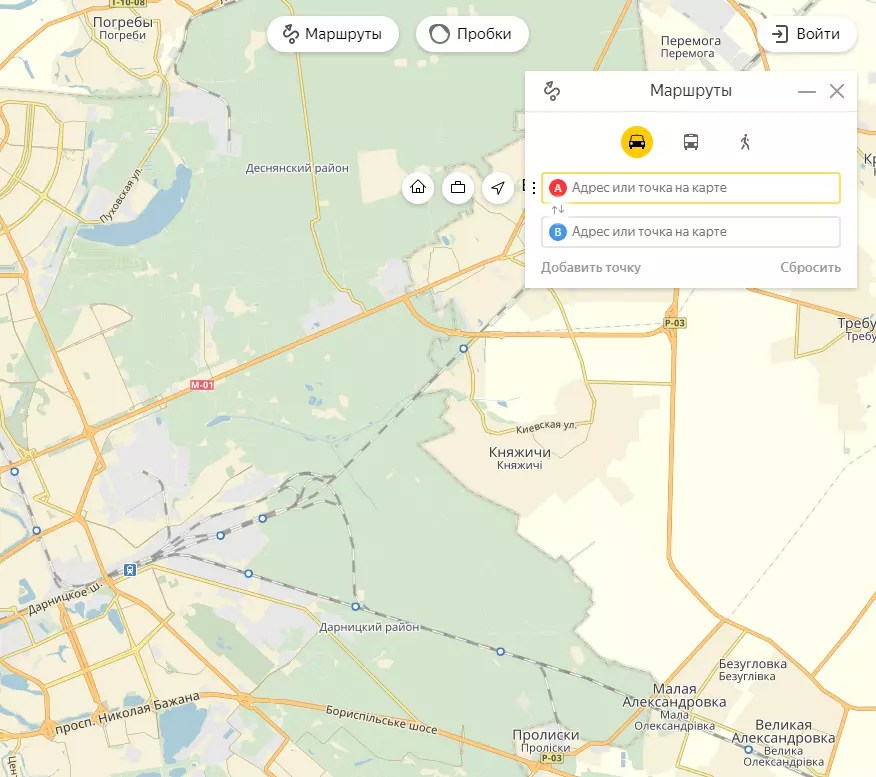 Для тестирования используется iPhone 12 и Samsung Galaxy S21 с последней версией прошивки.
Для тестирования используется iPhone 12 и Samsung Galaxy S21 с последней версией прошивки.
Информация об авторе
Передвигаясь по незнакомому городу или находясь в неизвестном районе, легко можно заблудиться. Если не знаете у кого уточнить дорогу — спросите Яндекс Навигатор, он поможет проложить пеший маршрут до нужного места.
Прокладываем пешеходный маршрут через Яндекс Карты
В Яндекс Навигаторе отсутствует режим пешехода, однако этот недостаток можно исправить, если дополнить навигатор «Яндекс Картами». Это приложение позволяет прокладывать пешие маршруты, используя для этого функционал одноименного веб-сервиса.
- Скачиваем на телефон «Яндекс Карты».
- Запускаем приложение.
- Определяем наше текущее местоположение. Для этого нажимаем на стрелочку справа внизу в окне Яндекс Карт.
- В поле «Поиск мест и адресов» вводим желаемое местополоэжение — туда, куда нужно проложить пеший маршрут.
- Кроме того, нажав на поле «Поиск мест и адресов», можно выбрать место из «Категорий» либо через вкладку «История» найти посещенное ранее место.
- При нажатии на маркер со значком «плюс», появится меню, в котором выберите пункт «Сюда».
- Если это начальный пункт, нажмите соответственно «Отсюда» и далее укажите конечный путь.
- Для начала пути нажмите пнопку «Начать». Обязательно переключитесь в пешеходный режим через верхнюю панель в «Яндекс Картах».
- Следуйте по указанному пути. Маркер будет автоматически обновляться по мере прохождения маршрута.
- Для удобства и наглядности, можете переключить режим отображения карт — «Схема», «Спутник» или «Гибрид».

- Хотите проехать несколько остановок на общественном транспорте? Не проблема: нажмите на значок светофора в правом верхнем углу и выберите из списка показ общественного транспорта на карте.
- Если мобильный трафик у вас отключен, заранее скачайте офлайн-карту города, где планируете находиться: для этого зайдите в настройки «Яндекс Карт» и скачайте нужную карту на устройство.
Как построить маршрут в Яндекс Навигаторе
Для построения маршрута нам потребуется загрузить и установить Яндекс Навигатор:
Скачать приложение Яндекс Навигатор
Откройте Яндекс Навигатор и найдите внизу на панели значок лупы, он крайний слева.
В графе «Поиск» наберите нужный адрес или организацию.
Постройте маршрут движения в навигаторе, Яндекс помощник Алиса сообщит сколько времени нужно, чтобы дойти или доехать до места.

Навигатор прокладывает маршрут исходя из дорог для автомобилистов, но и пешеходу он будет полезен. Чтобы приблизить и рассмотреть путь, нажмите значок «Плюс». При большом приближении станут видны все дорожки, светофоры и дома, так вы сможете сориентироваться.
По мере того, как вы будете перемещаться, Яндекс Навигатор будет подсказывать куда и через какое время нужно будет свернуть.
Вы сможете путешествовать и без интернета, для этого загрузите карту города, и Навигатор доведёт вас куда угодно даже без сети.
Если бы у Труса из «Операции «Ы» и других приключений Шурика» был Яндекс Навигатор, то он и в три часа ночи смог бы спросить у Алисы «Как пройти в библиотеку?», ведь она точно знает этот маршрут. Попробуем в этом убедиться.
Как мы и предполагали, Алиса смогла за пару секунд построить маршрут, рассчитать время и километры.
Итак, чтобы пройти в библиотеку нам понадобится 40 минут, а весь путь займет около 3,5 километров. Можем проехать на такси или автомобиле, но если время и погода позволяет — почему бы не прогуляться? Теперь выберем маршрут, по которому пойдем.
Можем проехать на такси или автомобиле, но если время и погода позволяет — почему бы не прогуляться? Теперь выберем маршрут, по которому пойдем.
Навигация от Яндекс была создана специально для автомобилистов, но и пешеходы могут воспользоваться его подсказками.
Главный плюс Навигатора для пешеходов в том, что он показывает не один маршрут, а несколько. И мы можем выбрать где пройти: мимо оживленной трассы или срезать через зелёный сквер неподалеку. Второй маршрут нам вполне подходит, жёлтой стрелочкой показывается наше местоположение, а флажком финиша — нужный адрес.
Попробуем приблизить карту и рассмотреть мимо чего нам идти пешком. Большими белыми стрелками на карте показывается направление движения. Зеленым отмечены безопасные участки дорог, участки с повышенной опасностью — оранжевым и красным. Эта информация пригодится не только автомобилистам, но и пешеходам.
Рядом с основной дорогой показаны все пешеходные дорожки и светофоры — удобно переходить на другую сторону дороги.
Чтобы не скучать в дороге, можно поиграть с Алисой в «Шар судьбы», «Слова» или «Верю-не верю», это довольно забавно.
Смотрите также: Лучшие gps-навигаторы для пешеходов
Заключение
Мы вкратце рассказали, как пользоваться Яндекс Навигатором при построении пешеходных маршрутов.
Следуя за подсказками Яндекс Навигатора, очень легко достичь своей цели. Самое важное — это правильно указать адрес в строке поиска, всё остальное сделает за вас Яндекс.
Сравнение Яндекс Карт и Навигатора
Пожалуйста, оцените статью:
Илья – главный редактор сайта softdroid.net. Является автором нескольких сотен руководств и статей по настройке Android. Около 15 лет занимается ремонтом техники и решением технических проблем iOS и Android. Имел дело практически со всеми более-менее популярными марками мобильных смартфонов и планшетов Samsung, HTC, Xiaomi и др. Для тестирования используется iPhone 12 и Samsung Galaxy S21 с последней версией прошивки.
Не нашли ответ на свой вопрос? Возможно, вы найдете решение проблемы на нашем канале в Youtube! Здесь мы собрали небольшие, но эффективные инструкции. Смотрите и подписывайтесь на наш youtube-канал!
Смотреть на Youtube
↑ Вернуться в начало ↑
Как использовать Планировщик маршрутов Google Maps [Полное руководство]
Наш мир становится все более и более сложным, и мы всегда стремимся упростить вещи, когда это возможно. Один из таких случаев — когда мы планируем карту маршрутизации с несколькими пунктами назначения. Существует множество вариантов планирования маршрута, и одним из таких вариантов являются Google Maps. В этой статье мы поделимся советами и рекомендациями по использованию планировщика маршрутов Google Maps .
Google Maps — лучший планировщик путешествий, когда речь идет о точной навигации. Этот инструмент позволяет находить направления, добавлять адреса и даже несколько адресов. В этой статье будет рассказано об использовании этого сервиса для планирования маршрута, а читателю будет показано, когда этот инструмент наиболее полезен или актуален, а когда нет.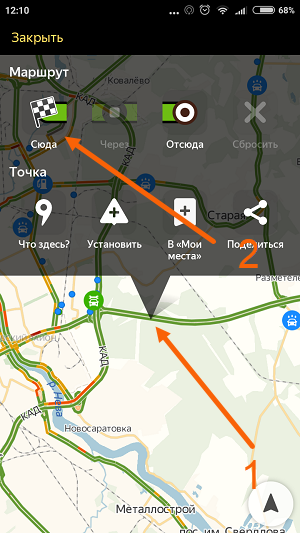
Приступим к делу
Содержание
- Как использовать планировщик маршрутов Google Maps для нескольких остановок?
- Веб-браузер: как добавить несколько остановок за 7 шагов
- Когда использовать карты Google для планирования маршрута?
- Каковы преимущества и недостатки Google Maps?
- Что такое планирование маршрута?
- Планировщик верхнего маршрута
- Часто задаваемые вопросы
- Карты Google в качестве планировщика маршрутов
В этом разделе рассказывается, как пользователи могут планировать свои маршруты, используя как мобильное приложение, так и веб-приложение. Прежде всего, давайте выделим шаги по использованию приложения Google Maps с помощью мобильного устройства.
Шаг 1: загрузите приложение Google Maps Route Planner Первый шаг — скачать приложение.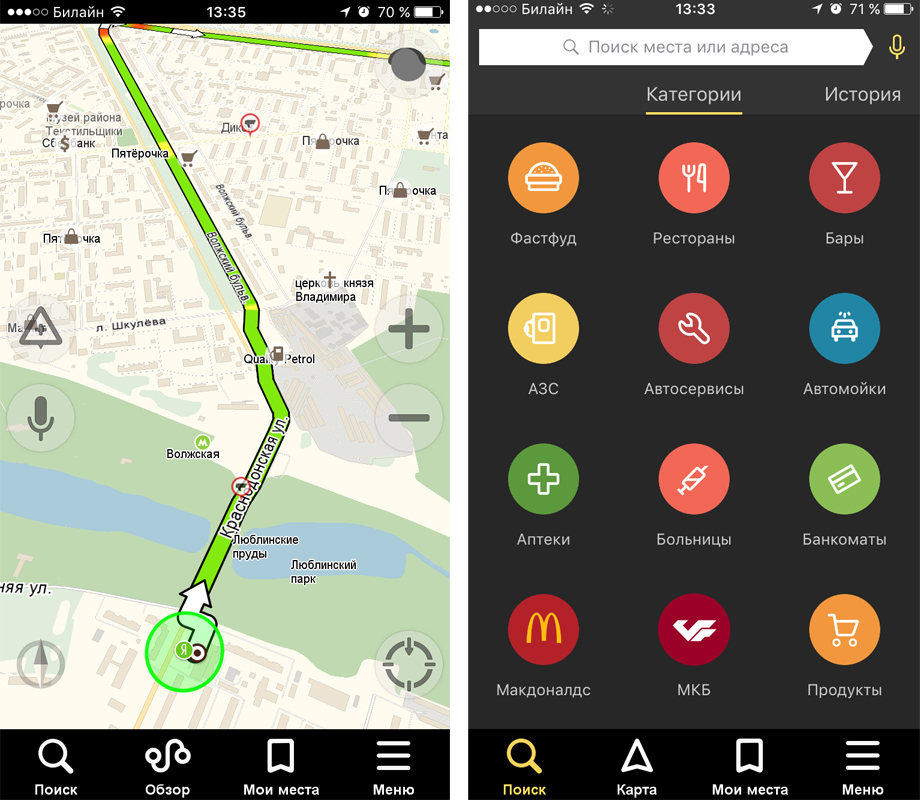 Приложение планировщика маршрутов Google бесплатно для обеих платформ.
Приложение планировщика маршрутов Google бесплатно для обеих платформ.
Откройте приложение. Вы увидите этот экран.
Шаг 3: Нажмите кнопку маршрутаВ правом нижнем углу есть синяя кнопка. Эта кнопка запускает процесс добавления нескольких местоположений. Так что вперед и нажмите на нее!
Шаг 4: (Необязательный шаг) Выберите значок «автомобиль»Предполагается, что пользователи планируют маршрут на легковом или грузовом автомобиле. Поэтому, если у вас выбран другой вариант, например автобус в примере ниже.
Если это так, коснитесь значка автомобиля, и вы увидите изображение ниже.
Шаг 5: Добавьте начальный и конечный адреса Теперь пришло время начать планирование. Следует отметить, что приложение начнет с вашего текущего местоположения в качестве начального местоположения по умолчанию. Если это не то место, с которого вы хотите начать свой маршрут, измените его. Если нет, вы можете пойти дальше и изменить пункт назначения.
Если нет, вы можете пойти дальше и изменить пункт назначения.
Первый шаг — коснуться адреса, который вы хотите добавить. Вы можете сделать это двумя способами:
#1 — Панель поиска
Строка поиска позволяет ввести пункт назначения. Как вы можете видеть в приведенном ниже примере, Google использует интеллектуальный текст и будет давать вам предложения на основе вашей геолокации и истории поиска. Когда вы увидите свой адрес, выберите его!
#2 — Выбрать из последних адресов
Альтернативный способ добавления — выбрать его из последних адресов. Так, например, если вы недавно использовали один из адресов назначения, у вас есть возможность выбрать его из списка последних.
Шаг 6: Добавьте несколько остановокЕсли вы хотите добавить несколько мест, вам нужно выбрать три точки в правом верхнем углу. Нажмите на нее.
Как только вы это сделаете, появится меню с несколькими вариантами.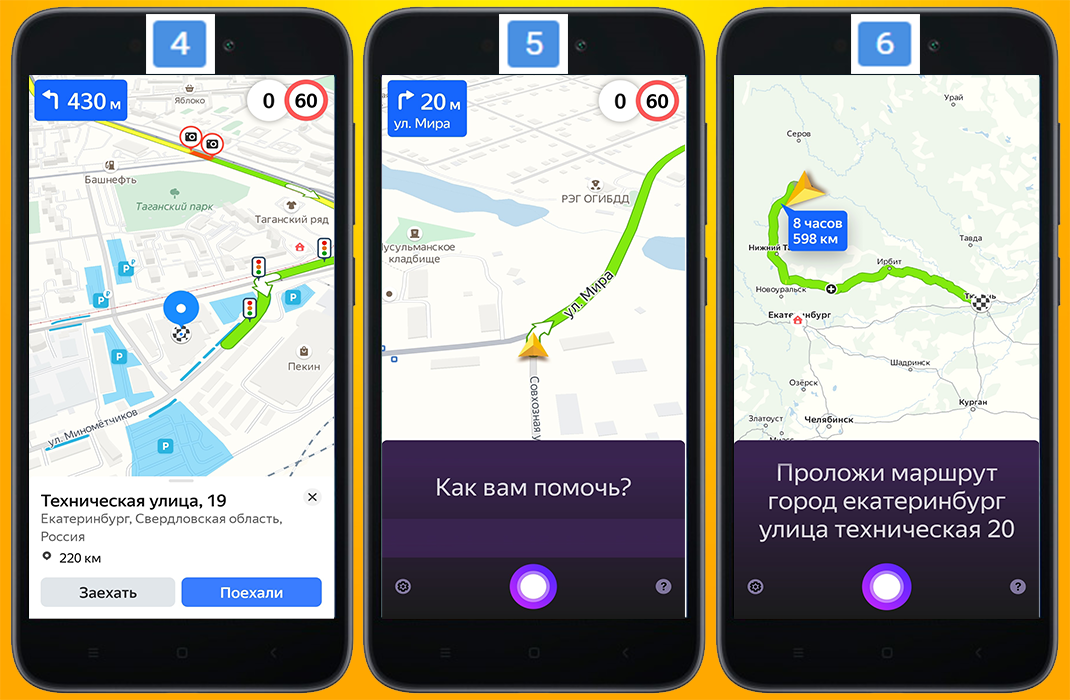 Вариант, который вы хотите выбрать, — «Добавить остановку».
Вариант, который вы хотите выбрать, — «Добавить остановку».
Нажмите «Добавить остановку».
Шаг 7: Добавьте больше остановокПосле того, как вы выбрали «добавить остановку», выберите новый адрес, используя тот же процесс, что и на шаге 5. После того, как вы добавили это, вы можете продолжить добавлять другие . Как вы можете видеть ниже, максимальное количество остановок равно 10.
Шаг 8. Реорганизуйте свой маршрутПосле добавления всех пунктов назначения вы можете реорганизовать их порядок. Для этого просто выберите три линии справа от остановки.
Как только вы это сделаете, вы увидите, что можете перетаскивать локации в предпочтительном порядке.
Шаг 9: Нажмите «Готово»Теперь, когда вы закончили реорганизацию, все, что вам нужно сделать, это нажать «Готово», и приложение начнет навигацию для вас!
Надеюсь, теперь вы готовы планировать свой маршрут со своего мобильного телефона.
Что? Что вы сказали? Есть ли альтернатива планированию маршрута?
Не позволяйте Google Maps связывать вас своими правилами
Возникли проблемы с добавлением дополнительных остановок на Google Maps? Используйте Upper Route Planner и добавляйте к маршруту сотни или тысячи остановок. Своевременно планируйте, оптимизируйте и отправляйте маршруты с помощью Upper.
Попробуйте Верхний бесплатно
Да. Карты Google позволяют планировать маршрут с помощью вашего любимого браузера.
Веб-браузер: как добавить несколько остановок за 7 шагов
Шаг 1. Откройте страницу в своем любимом браузереОткройте браузер и введите https://www.google.com/maps в строке поиска. .
Шаг 2: Нажмите синюю кнопку «Маршруты»Нажмите синюю кнопку «Маршруты».
Как только вы это сделаете, вы должны увидеть следующие опции ниже.
Шаг 3: (Необязательный шаг) Выберите значок «автомобиль» Мы предполагаем, что вы хотите спланировать карту на машине или грузовике.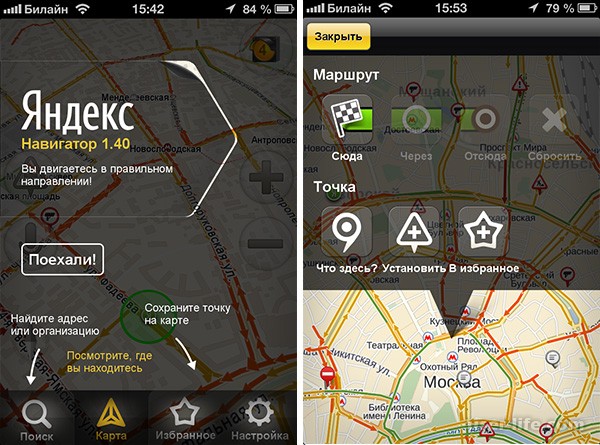 Поэтому продолжайте и выберите значок автомобиля в верхней части панели.
Поэтому продолжайте и выберите значок автомобиля в верхней части панели.
На изображении ниже показан невыбранный значок «автомобиль».
На изображении ниже показан выбранный значок «автомобиль».
Шаг 4: Добавьте начальный и конечный адресаКак уже упоминалось для мобильного приложения, есть три способа добавить начальный и конечный адреса: 1- Панель поиска и 2 — Недавние. Давайте посмотрим!
#1 – Панель поиска
Панель поиска позволяет ввести пункт назначения. Как вы можете видеть в приведенном ниже примере, есть предикативный текст, и вы получите предложения, основанные на вашей геолокации и истории поиска. Когда вы увидите свой адрес, выберите его!
#2 – Выбрать из последних поисков
Другой способ добавить пункт назначения – выбрать его из списка последних. Если вы недавно использовали один из адресов назначения, вы можете просто выбрать его из предварительно заполненного списка «Последние поиски».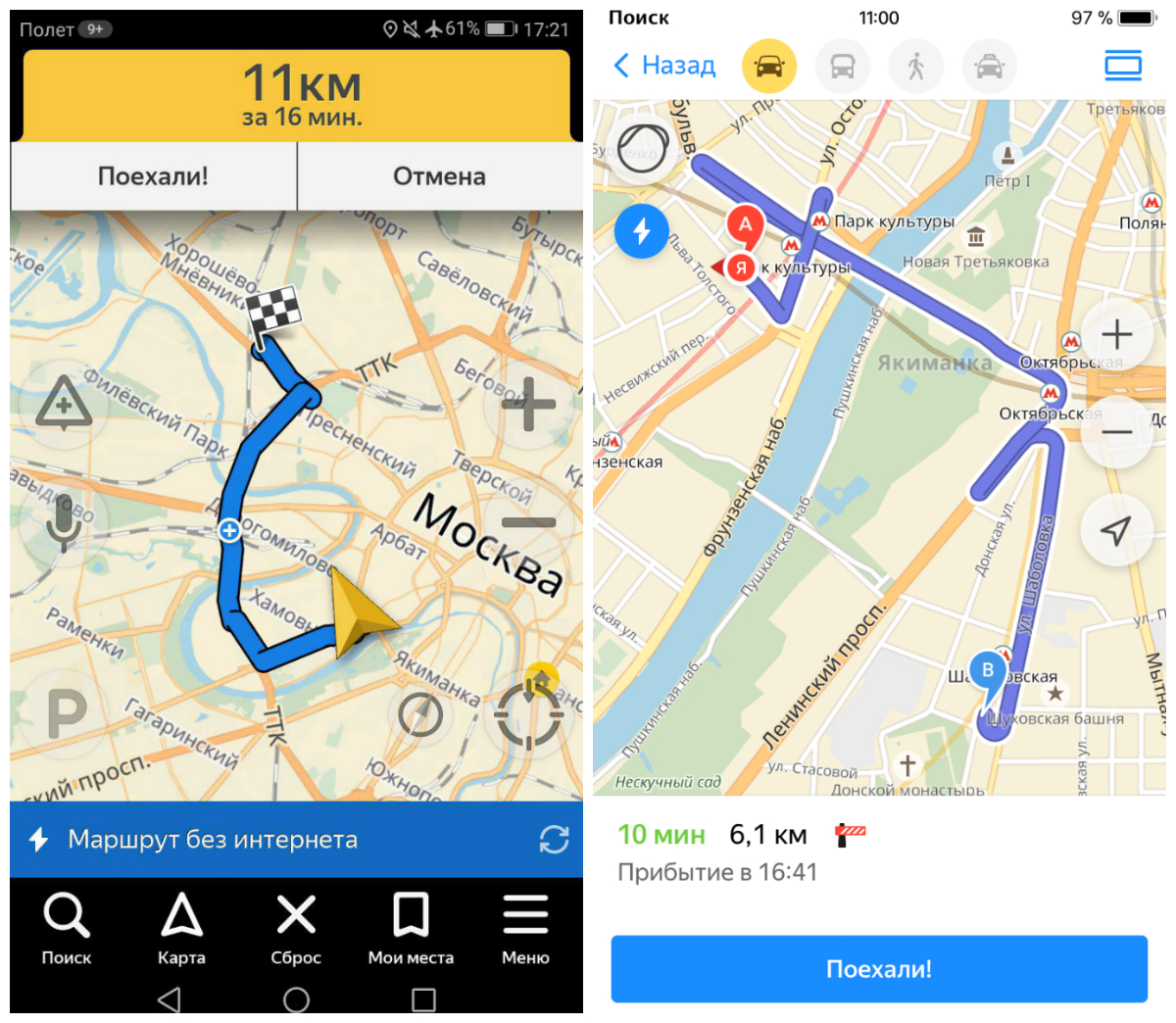
#3 — Добавить, выбрав местоположение на карте
Третий вариант добавления остановки — это выбор местоположения на карте. Для этого щелкните строку поиска, а затем щелкните точку на карте.
Шаг 5: Добавление нескольких остановокЭтот процесс довольно прост и понятен в веб-версии приложения. Вы увидите опцию «Добавить адрес» чуть ниже начальной и конечной точек. Вы можете нажать либо знак «+», либо «добавить пункт назначения».
Вы можете использовать тот же процесс, что и в шаге 4, чтобы добавить до 10 остановок (включая начальную точку).
Шаг 6: Необязательно — РеорганизацияВы можете легко изменить местоположение, выбрав точки или кружки с левой стороны.
Если в какой-то момент вы решите изменить порядок пунктов назначения, просто перетащите любое место вверх или вниз в списке, используя кружки слева.
Шаг 7. Отправка маршрутов на телефон Теперь вы готовы к навигации! Просто нажмите кнопку «Отправить маршрут на телефон», и теперь вы можете использовать свой телефон в качестве навигатора.
Мгновенное планирование неограниченного количества маршрутов на Upper
Зачем тратить часы на планирование маршрута, если у вас есть Upper? Планируйте и оптимизируйте свои маршруты быстрее, чем когда-либо, всего за несколько кликов.
Попробуйте бесплатно
Когда использовать карты Google для планирования маршрута?Каждый пользователь должен задать себе вопрос: подходит ли мне этот инструмент? Есть много случаев использования, когда он считается адекватным инструментом, и много других случаев, когда это не так. Ниже вы найдете эту разбивку:
Где это полезно
Приложение планировщика маршрутов Google идеально подходит, если у вас есть простой вариант использования. Это приложение можно использовать для достижения своих целей в большинстве случаев личного использования и в некоторых простых случаях использования в бизнесе. Ниже приведен список более несложных вариантов использования, которые подходят:
- Знать направление движения из одного места в другое;
- Чтобы узнать расстояние до одного места;
- Для личных поездок в пределах своего города;
- Для планирования поездки с несколькими остановками;
- Предприятия, не требующие интенсивной логистики.

Там, где это не так полезно
Приложение бесполезно, когда вы начинаете вникать в более сложные варианты использования. Ниже приведены примеры ситуаций, когда Карты Google не будут столь ценными.
Оптимизация маршрута : В приложении отсутствуют возможности оптимизации. Поэтому он не подходит для планирования или любого бизнеса, требующего логистики или доставки.
Допустим, у вас десять доставок, 3 628 800 комбинаций маршрутов. Когда вы добавляете еще одну остановку, это число увеличивается до 39 916 800 комбинаций маршрутов! Миллионы комбинаций!
Управление автопарком : Другим примером является любая компания или организация, у которой есть парк из нескольких транспортных средств или водителей. Поскольку потребности очень разнообразны, эти компании захотят изучить альтернативные решения, которые могут отслеживать техническое обслуживание, затраты на топливо, планирование и инструменты отслеживания производительности.

Карты Google имеют некоторые преимущества и недостатки. Мы придумали несколько моментов, чтобы упомянуть об этом.
- Бесплатно
- Несколько видов транспорта
- Информация о пробках на дорогах
- Голосовые указания
- Достопримечательности
- Просмотр улиц
- Офлайн-карты
- Отсутствие оптимизации
- Пользовательский опыт
- Неточные указания (иногда)
- Конфиденциальность/использование данных
- Бесплатно: Использование этого инструмента не требует дополнительных затрат. Alphabet и Google в целом зарабатывают деньги на данных, которые вводят все пользователи. Затем они монетизируют эти данные как часть своей бизнес-модели. Доходы поступают от доходов от рекламы и других источников дохода — подробнее об этом ниже.

- Несколько видов транспорта : Вы можете искать направления, используя дороги в моторизованном транспортном средстве, а также искать варианты общественного транспорта или даже комбинировать несколько вариантов. Эти параметры повышают гибкость этого инструмента.
- Информация о пробках на дорогах: Пользователи могут добавлять информацию о перегрузках на дорогах в виде наложенного уровня данных. Поскольку у этой компании так много пользователей и точек данных, она может предоставлять достаточно надежные данные о трафике.
- Голосовые указания: Существует возможность прослушивать голосовые подсказки, которые вы включаете в приложение, чтобы добраться туда, куда вы хотите. Ассистент аудионавигации позволит вам включить режим громкой связи во время вождения.
- Достопримечательности (POI): Приложение Google Maps для планирования маршрутов позволяет просматривать различные POI, включая парки, школы, правительственные здания, заправочные станции или кафе.

- Просмотр улиц: Просмотр улиц удобен тем, что вы можете визуализировать маршруты движения при перемещении из одного места в другое. Если это новое место для вас, то поверьте мне, это одна из лучших функций, которые вы когда-либо использовали. Кроме того, вы также можете посмотреть спутниковую карту.
- Офлайн-карты: Еще одна полезная функция заключается в том, что у вас есть возможность просмотреть карту и загрузить конкретный маршрут на свое мобильное устройство. Вы можете использовать их в автономном режиме, и это особенно полезно в районе без подключения к Интернету или сотовой связи.
Теперь давайте посмотрим на некоторые ограничения или недостатки.
Минусы планировщика маршрутов Google Maps- Отсутствие оптимизации: В качестве планировщика маршрутов Google Maps предоставляет вам только функцию планирования маршрута. Однако популярная картографическая платформа не поможет вам найти самые быстрые маршруты, как это делают другие программные решения для планирования и оптимизации маршрутов.
 Кроме того, вы даже не найдете возможность оптимизировать маршрут.
Кроме того, вы даже не найдете возможность оптимизировать маршрут. - Пользовательский опыт: Часто пользователям сложно найти местоположение, что приводит к непоследовательному и иногда запутанному пользовательскому опыту.
- Неточные указания : Пользователи Google Maps разочарованы неточностью составления плана маршрута с несколькими остановками. Такие плохо составленные маршруты могут привести к вашему опозданию. Примеры включают в себя использование парома, который не работает, или движение по несуществующей дороге, или даже съезд с моста в воду! Это, безусловно, перегибы, которые будут устранены; однако у некоторых они вызывают проблемы.
- Конфиденциальность : Некоторых беспокоит использование конфиденциальности данных. Google собирает данные со всех своих инструментов и использует эти данные для монетизации. Вся эта информация изложена в условиях, которые каждый подписывает при использовании услуг. Некоторые, тем не менее, удивлены и недовольны, узнав об этом факте.
 Некоторые люди могут не захотеть использовать эту услугу, так как существует много проблем, связанных с согласием, контролем потенциально конфиденциальной информации.
Некоторые люди могут не захотеть использовать эту услугу, так как существует много проблем, связанных с согласием, контролем потенциально конфиденциальной информации.
Нужно больше, чем Google Maps?
Попробуйте Верхний планировщик маршрутов. Добавляйте до 500 остановок в один маршрут, оптимизируйте маршрут за считанные минуты, отправляйте маршрут водителям с помощью 1-Click и многое другое.
Попробуйте Upper Route Planner
Что такое планирование маршрута?Планирование маршрутов заключается в наиболее эффективном создании направлений движения или маршрутов для нескольких местоположений. Есть много причин для планирования маршрута в вашем бизнесе.
- Доставка для малого бизнеса и Доставка последней мили
- Это помогает в сокращении транспортных затрат
- Предоставление лучшего обслуживания клиентов
- Простая опция навигации для драйверов доставки
- .
 Увеличение производительности бизнеса
Увеличение производительности бизнеса - Повышение безопасности
Обычно вам нужен программный продукт. помочь вам с этим планированием. Подходящее программное обеспечение зависит от того, что вы пытаетесь сделать. Вы можете найти некоторые из лучших приложений для планирования маршрутов доставки в зависимости от ваших требований и вашей ниши.
В этой статье мы более подробно обсудили Google Maps, поскольку они относятся к планированию и нанесению маршрутов на карту.
Есть ли в Картах Google планировщик маршрутов?
В Google Maps есть планировщик маршрутов, и он создает маршруты проезда в несколько мест. Пользователи могут создать карту и маршруты ко многим местам. Они могут быть для многих целей: для вождения, для транспорта, для езды на велосипеде или даже для ходьбы.
Он также предоставит пользователю различные опции при добавлении нескольких местоположений. Эти возможности доступны как онлайн (с помощью веб-инструмента), так и в мобильных приложениях. На данный момент есть приложение, доступное как для Android, так и для Apple.
На данный момент есть приложение, доступное как для Android, так и для Apple.
Если вы не нашли Google Maps полезными для своего бизнеса, почему бы не попробовать Upper в качестве альтернативы Google Maps?
Верхний планировщик маршрутов имеет утвержденную Google картографическую платформу, которая позволяет вам получать точные адреса при создании маршрутов. Используя Upper, вы можете не только планировать оптимизированные маршруты, но и пользоваться преимуществами множества функций.
Кроме того, Верхний планировщик маршрута дает вам возможность выбрать приложение GPS-навигации по вашему выбору. Это означает, что ваши водители-курьеры могут открыть карту маршрута, чтобы получить указания по навигации в Google Maps, Yandex или Apple Maps.
Когда все сказано и сделано, у вас должна быть удобная платформа маршрутизации, которая поможет вам легко планировать маршруты.
Верхний планировщик маршрутов
Простой в использовании планировщик маршрутов
, о котором все говорят
Начните бесплатную пробную версию
Часто задаваемые вопросы
Карты Google позволяют планировать маршрут с количеством остановок до 10. Находясь на GMaps, вы можете создать поездку с несколькими остановками для приключенческого тура или других видов транспорта. В зависимости от используемой вами платформы (мобильной или веб-сайта) процесс может различаться в зависимости от того, как это сделать.
Находясь на GMaps, вы можете создать поездку с несколькими остановками для приключенческого тура или других видов транспорта. В зависимости от используемой вами платформы (мобильной или веб-сайта) процесс может различаться в зависимости от того, как это сделать.
Программное решение, упрощающее достижение пункта назначения; независимо от того, есть ли у вас несколько остановок. Лучший пример — Upper Route Planner. Он предлагает вам кратчайший путь к месту назначения.
Короткий ответ, к сожалению, «нет». Карты Google используют алгоритм под названием «Алгоритм Дейкстры», который поможет вам найти эффективный маршрут по отдельности, но не создает оптимальный маршрут в целом.
Карты Google в качестве планировщика маршрутовЖелаем удачи и удачного планирования!
Мы надеемся, что это было полезно и помогло вам узнать, как создать карту с несколькими адресами с помощью Google Maps. Мы также надеемся, что это поможет вам узнать, когда использовать это приложение по сравнению с другим на рынке.
Обратите внимание, что Google Maps ограничен десятью остановками на маршрут доставки. Если у вас больше этого, вам необходимо использовать другие программные решения для оптимизации маршрутов, такие как Upper Route Planner . Как всегда, мы доступны для любых вопросов или отзывов, которые могут у вас возникнуть.
GPS слежение с Яндекс.Карты — Ореанда-Новости
главные новости
Украина ввела очередной пакет санкций против российских компаний
Шесть российских вузов начнут переход на новую систему
Грузопоток на восток России увеличился на 8%
Минобороны: оба пилота разбившегося в Крыму военного вертолета Ми-28 погибли
08.07.2009, 21:27
Промышленность
ОРЕАНДА-НОВОСТИ. 8 июля 2009 г. Яндекс.Карты теперь предлагают своим пользователям возможность просматривать свои маршруты (GPS-треки) на компьютере и отправлять их другим пользователям по электронной почте. Используя новую функциональность, люди могут делиться своими пешеходными или автомобильными маршрутами с друзьями.
Используя новую функциональность, люди могут делиться своими пешеходными или автомобильными маршрутами с друзьями.
Для ведения послужного списка вам понадобится мобильный телефон с GPS, установленным мобильным приложением Яндекс.Карты и дух для путешествий на машине, каноэ или пешком. Пройдя маршрут, вы можете экспортировать его трек со своего мобильного телефона прямо в Мои карты — персонализированное расширение Яндекс.Карт, защищенное логином и паролем. Чтобы поделиться маршрутом с кем-либо, включите открытый доступ к странице «Мои карты», на которой отображается этот маршрут, и отправьте ссылку на него по электронной почте.
В дополнение к трекам маршрута Мои карты также могут хранить метки, которые вы можете добавлять комментарии к каждому повороту вашего маршрута. Так, например, выглядит маршрут между двумя офисами Яндекса в Москве.
:
«»13.05.2023 16:32:50
С » «, . 11.11.2022 16:24:50
Поделитесь в социальных сетях:
: Instagram | ВК | Фейсбук | Твиттер
Оцените статью:
Последние новости раздела
Российский фондовый рынок (MOEX): цены акций девелоперских предприятий 12. 05.2023, 16:29 мск
05.2023, 16:29 мск
12.05.2023 16:30
Россия и Беларусь будут развиваться сотрудничество программа в авиастроении
12.05.2023 15:01
Российский фондовый рынок (MOEX): Цены акций химических предприятий 12.05.2023, 15:00 МСК
12.05.2023 15:00
Российский фондовый рынок ( Московская биржа) : Цены акций металлургических и горнодобывающих предприятий 12.05.2023, 12:29
12.05.2023 12:30
Российский фондовый рынок (MOEX): цены акций девелоперских предприятий 11.05.2023, 16:29 MSK
11.05.2023 16:30
): Цены акций химических предприятий 11.05.2023, 14:59 мск
11.05.2023 15:00
Российский фондовый рынок (MOEX): цены акций металлургических и горнодобывающих предприятий 11.05.2023, 12:30 мск
11.05.20 23 12: 30
Российские дилеры попросили Renault компенсировать 8,5 млрд рублей
11.05.2023 07:48
Российский фондовый рынок (MOEX): котировки акций девелоперских предприятий 10. 05.2023, 16:29 МСК
05.2023, 16:29 МСК
10.05.2023 16:30
Российский фондовый рынок (MOEX): котировки акций из химические предприятия 10.05.2023, 14:59 мск
10.05.2023 15:00
Российский фондовый рынок (MOEX): цены акций металлургических и горнодобывающих предприятий 10.05.2023, 12:29 мск
10.05.202 3 12:30
В меню российских ресторанов растет доля отечественной рыбы
10.05.2023 09:29
В России официально утверждены новые профессиональные стандарты для угольной отрасли :29 MSK
08.05.2023 16:30
Российский фондовый рынок (MOEX): Цены акций химических предприятий 08.05.2023, 14:59 MSK
08.05.2023 15:00
Российские акции Рынок (МосБиржа): Цены акций металлургических и горнодобывающих предприятий 08.05.2023, 12:30 мск
08.05.2023 12:30
Российский фондовый рынок (MOEX): Цены акций девелоперских предприятий 05.05.2023, 16:29 МСК
05.05.2023 16:30
Российский фондовый рынок (MOEX): Цены акций из химические предприятия 05.









 Кроме того, вы даже не найдете возможность оптимизировать маршрут.
Кроме того, вы даже не найдете возможность оптимизировать маршрут.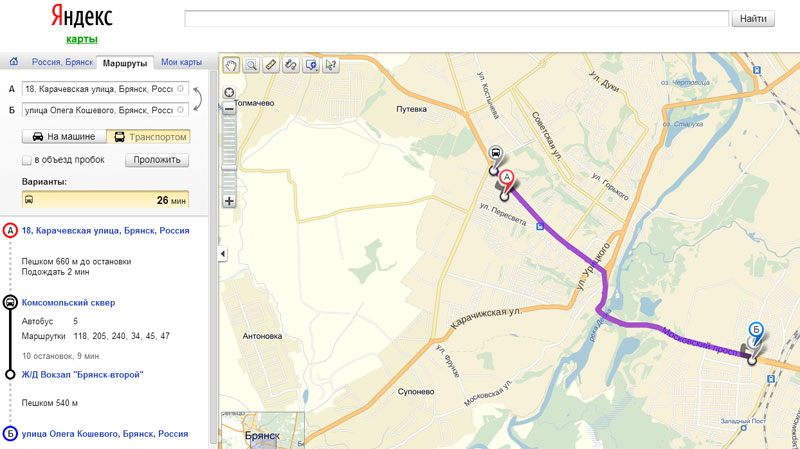 Некоторые люди могут не захотеть использовать эту услугу, так как существует много проблем, связанных с согласием, контролем потенциально конфиденциальной информации.
Некоторые люди могут не захотеть использовать эту услугу, так как существует много проблем, связанных с согласием, контролем потенциально конфиденциальной информации. Увеличение производительности бизнеса
Увеличение производительности бизнеса